Botões
Utilize um botão para realçar uma ligação ou outra funcionalidade na página.
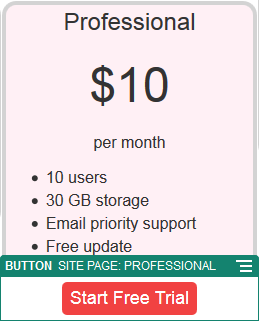
Descrição da ilustração GUID-2C9376F7-3312-40D3-B03F-484D6863F420-default.png
Para acrescentar um botão à página:
- Navegue até à página que pretende editar e certifique-se de que
 está definido para Editar.
está definido para Editar. - Acrescente o componente à página.
- Para ajustar as propriedades do botão, clique no respetivo ícone de menu
 e escolha Definições.
Pode especificar o texto do botão (etiqueta), o tamanho, o alinhamento e outras opções de apresentação para o botão.
e escolha Definições.
Pode especificar o texto do botão (etiqueta), o tamanho, o alinhamento e outras opções de apresentação para o botão.Nota:
Se definir os campos Largura e Altura como 0 (zero), o botão será dimensionado automaticamente em função do tamanho do texto que especificar para a etiqueta.Para especificar a cor de fundo, o tipo de letra, o contorno e outras definições, clique no separador Estilo. Pode escolher de entre os estilos predefinidos no tema atual. Consoante o tema, também poderá clicar em Customizar para especificar os seus próprios valores.
- Para associar uma ligação ou outras ações a um botão:
- No painel Definições, clique em Ligação.
- Clique em Selecionar Tipo de Ligação: e escolha uma das seguintes opções:
- Sem Ligação: O botão não executa qualquer ação quando o utilizador clica nele.
-
Página na Web: Especifique um URL completo para um site ou uma página externa e selecione onde abrir a ligação.
-
Página do Site: Utilize o seletor de páginas para selecionar uma página no site atual e selecione onde abrir a ligação. Pode especificar os parâmetros de URL adicionais no formato key1=value1&key2=value2. São suportados valores vazios, por exemplo, key1=&key2=value2. O utilizador pode também especificar uma âncora do URL, mas necessitará de acrescentar uma disposição da secção de Âncora especial no site da página do site de destino onde pretende que a ligação da âncora forneça uma resolução, e especificar o mesmo nome da âncora em definições da disposição que utilizou ao definir a ação do trigger.
Nota:
A disposição da secção Âncora necessária para utilizar âncoras de URL é distribuída pelo OCE Toolkit. Para mais informações sobre como obter o toolkit, consulte Programar com o OCE Toolkit. -
Exportação do Ficheiro: Exportar um ficheiro selecionado do repositório. Selecione um ficheiro.
Se selecionar um ativo digital, pode selecionar uma apresentação específica. Se não selecionar uma apresentação, será utilizado o tamanho original. Se pretender publicar a versão mais recente do ativo quando o site for publicado, selecione Utilizar a versão mais recente do ativo. Se não selecionar Utilizar a versão mais recente do ativo, a versão mais recente publicada é utilizada em vez da versão provisória mais recente, se existir.
-
Pré-Visualização do Ficheiro: Pré-visualize e exporte, caso pretenda, um ficheiro selecionado numa sobreposição sobre uma versão esbatida e inativa da página.
-
Item de Conteúdo: Selecione um item de conteúdo de um repositório de ativos associado, escolha a página de detalhes que pretende apresentar e direcione a página de modo a abrir na mesma janela ou numa nova.
-
Correio Eletrónico: Especifique um endereço de correio eletrónico válido e opcionalmente um assunto. A mensagem resultante é aberta e enviada através do cliente de correio eletrónico por omissão.
-
Ações do Trigger: Selecionar uma ou várias ações de páginas a executar quando o botão é premido. As ações de páginas incluem:
-
Navegar para a Página do Site: Selecione uma página no site atual.
-
Navegar para o URL Externo: Especifique um URL completo para um site ou página externa.
-
Mostrar Alerta: Mostrar uma mensagem especificada numa janela.
-
Mostrar ou Ocultar um Componente: Selecione um componente na página atual para mostrar, ocultar ou alternar.
-
Mostrar ou Ocultar um Slot: Selecione um slot na página atual para mostrar, ocultar ou alternar.
-
-
Mapa: Introduza coordenadas ou um endereço válido e selecione onde pretende abrir o mapa no ambiente de trabalho e em browsers de dispositivos móveis.
-
Chamada telefónica: Introduza um número de telefone válido.
Consulte Utilizar Triggers e Ações.